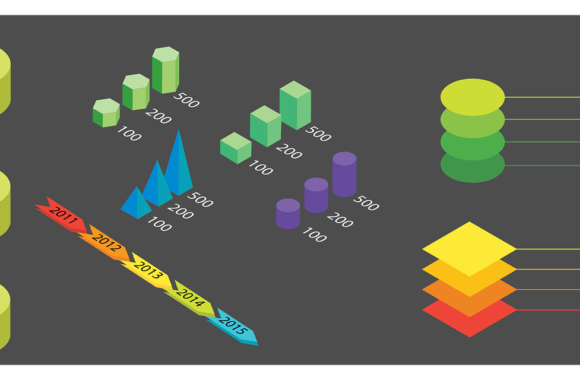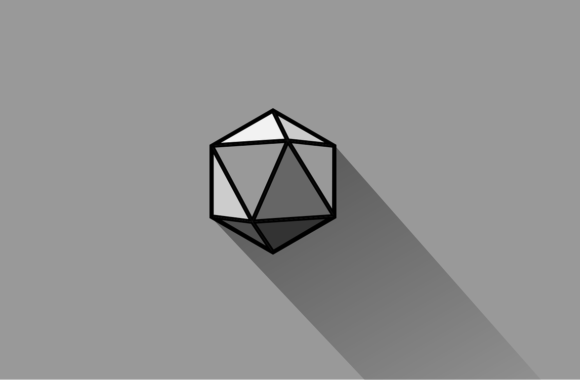パワポの「文字数」をカウントする方法!プレゼンに差がつく使いこなしとは

パワーポイント(パワポ)を使用している時、WordやGoogleドキュメントでは見たことがある「文字数」の表示がない……?と感じたことはありませんか?パワポで文字数をカウントするにはWordの文字数カウント機能で代用するのが定石なのです。
この記事ではパワポの文字数を効率良くカウントする方法と、文字数をカウントすることでプレゼンの質を向上させる方法を解説します。
パワポには「文字数カウント」はないの?

結論から言うと、パワポには「文字数カウント」の機能はありません。「単語数」を調べる方法はあるのですが、「文字数」のみをカウントする方法は現在実装されていません。おそらくはWordにあれば十分だと判断されているのでしょう。
なお「単語数」は「ファイル」タブ→「情報」→「プロパティをすべて表示」と操作すると表示されます。
パワポの文字数を数える方法

パワポで文字数をカウントするには、ズバリ先述のWordの文字数カウント機能を使います。簡単に言えば、「パワポの文章をWordに貼り付ける」ことによって、Wordの「文字数カウント」を使用するということになります。
数枚程度のスライドや、一部だけ数えたい、という場合はパワポからWordに数えたい部分だけを「コピー&ペースト」するだけでもカウントできます。しかし、たくさんの枚数のスライドを数えたい時、一つ一つコピー&ペーストするのは少し面倒ですね。
そんな時は、「ファイルの保存方法」を変えてみるという方法があります。書類などを閲覧するときによく使われる「PDFファイル」を使ってワードで文字数カウントをする方法があるので、次から説明していきます。
PDFで保存して「文字数」をカウントする
では実際に、「PDF」で保存して「Word」でカウントする方法について解説していきましょう。
- パワポの保存方法を「PDF」にする
- 「Word」で保存した「PDFファイル」を開く
- 「文字数カウント」をする
まずはパワポを「PDF」で保存する方法ですが、パワポの「ファイル」タブより「名前を付けて保存」を選択します。そして次の画面で「ファイルの種類」から「PDF」を選択します。
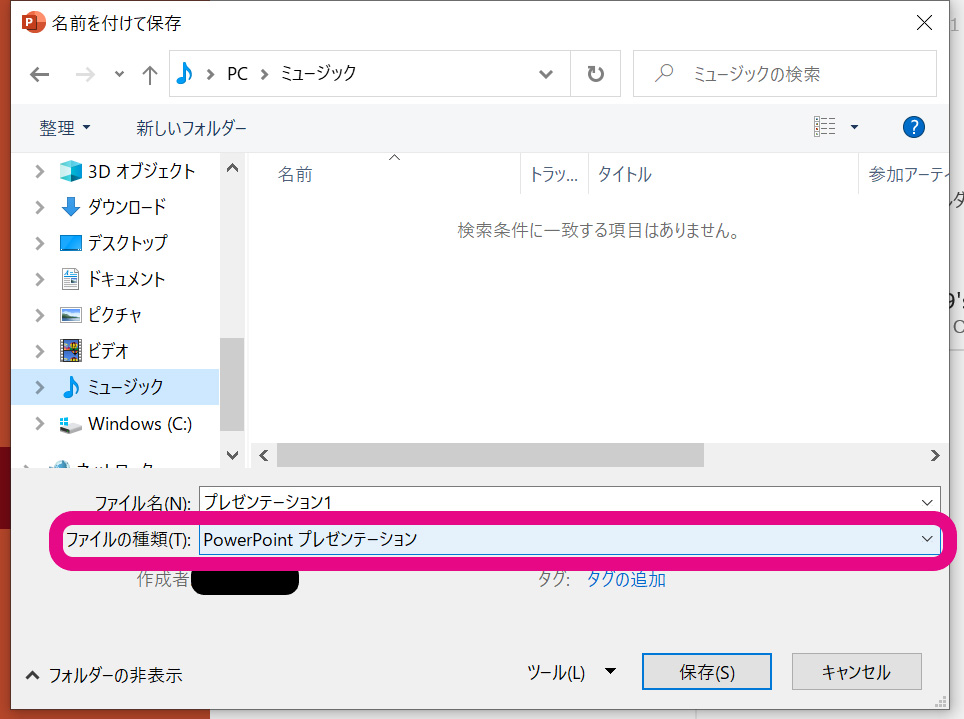
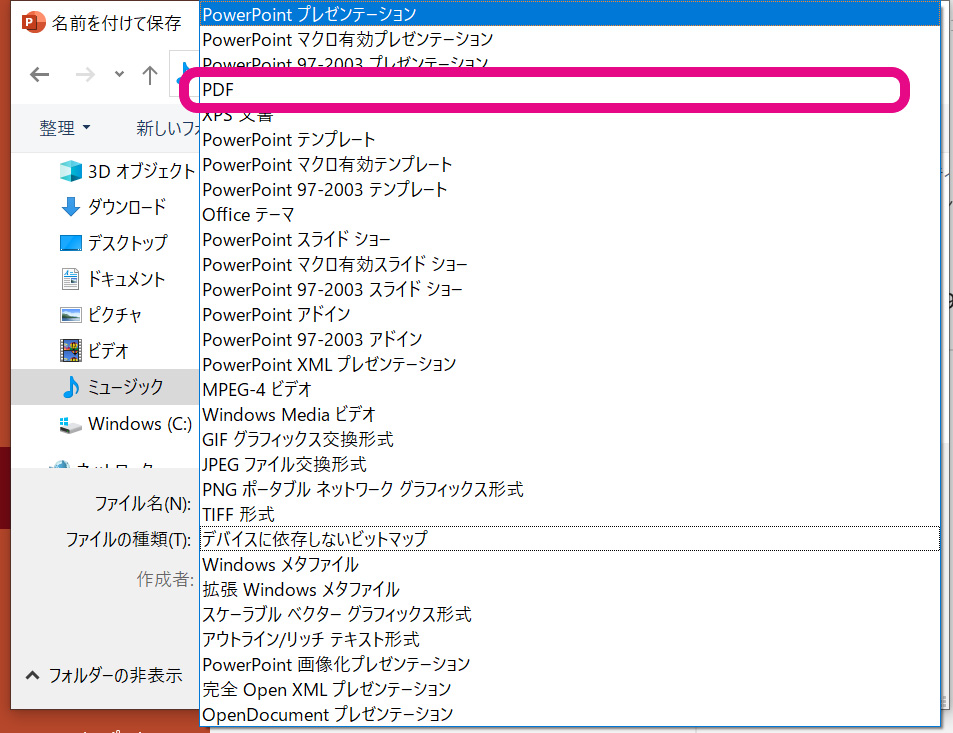
そのまま保存すると、「PDF」でパワポを保存する形になります。その状態で「Word」を開き、「ファイル」タブより「開く」を選択し、保存した「PDFファイル」を選びます。すると次のような警告画面が表示されますが、そのまま「OK」を選択しましょう。
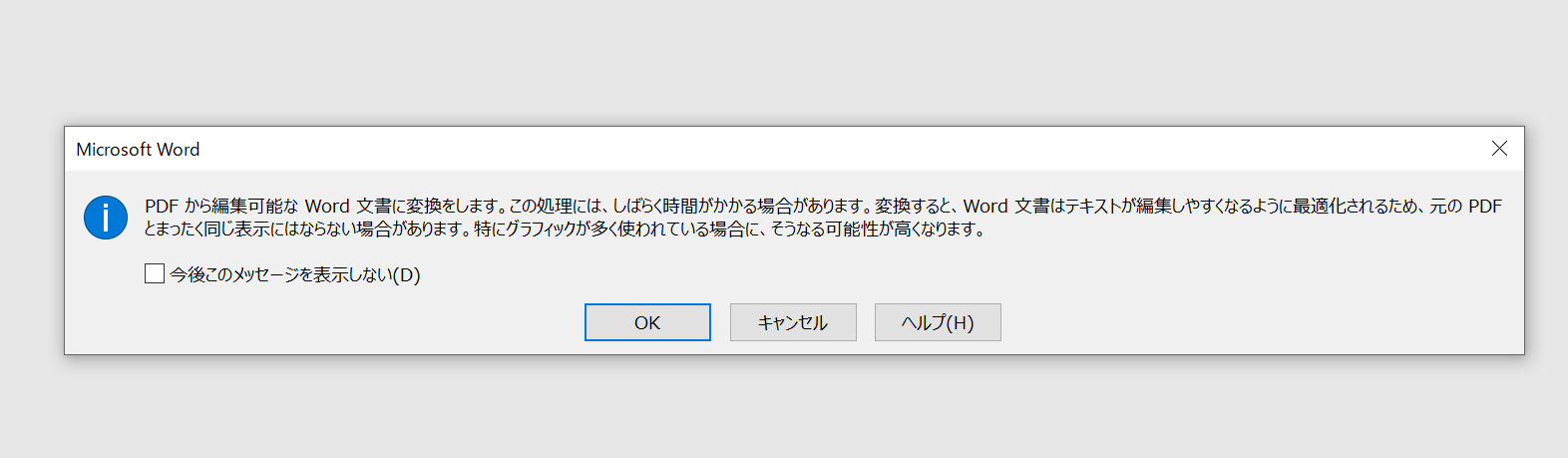
するとWord上でパワポのスライドが閲覧できる状態になり、「校閲」タブの「文字カウント」より文字数を確認できます。
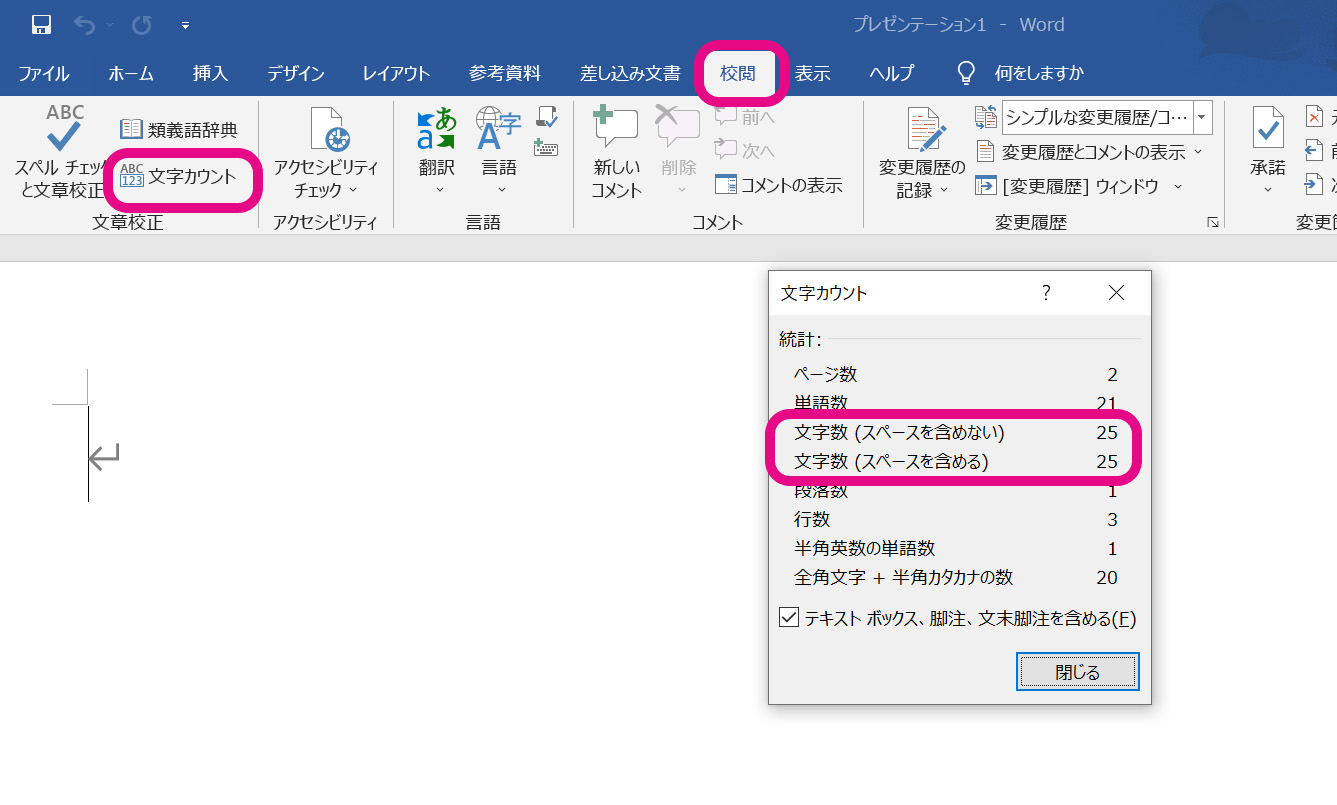
この方法を使えば、枚数や文字数が多いファイルでも、Wordでスムーズに文字カウントができるようになります。
パワポの「文字数」把握でプレゼン上手に
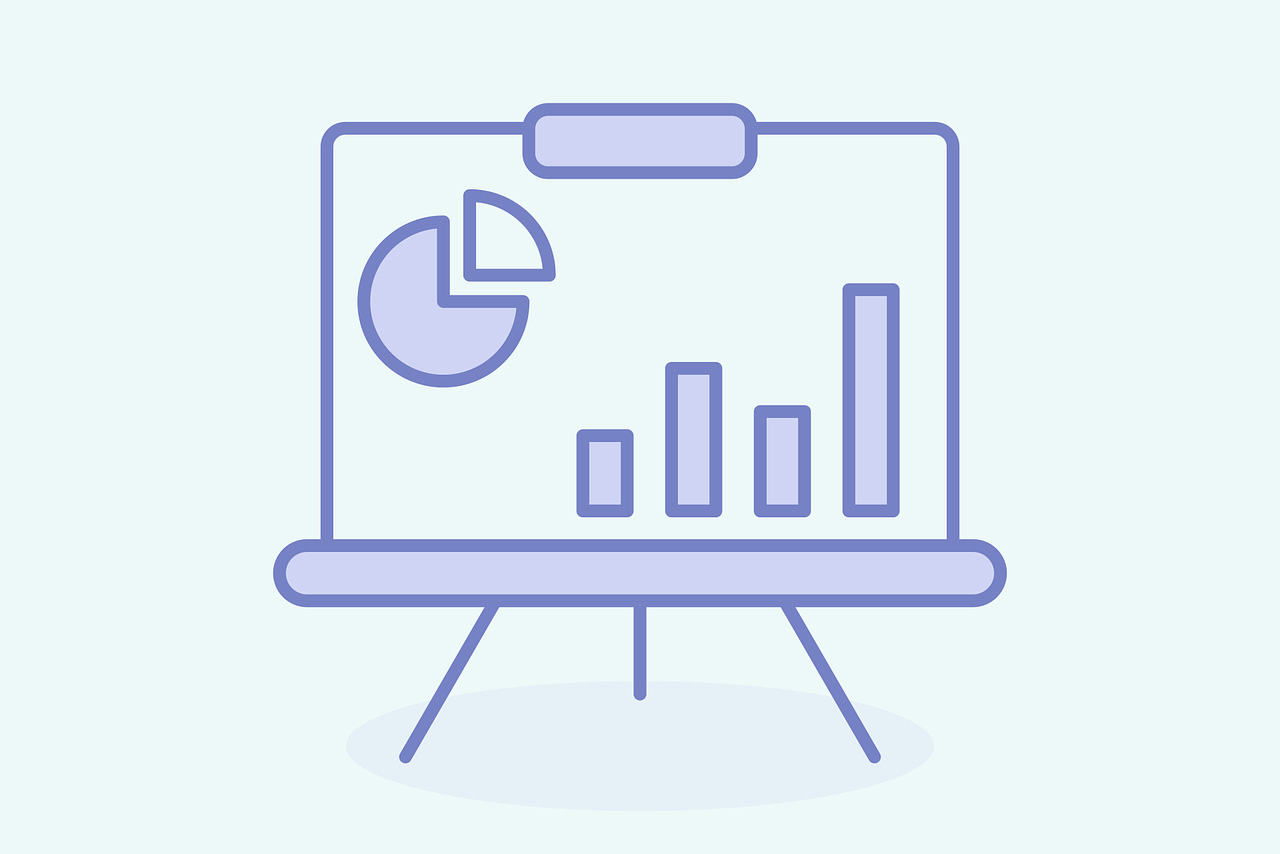
パワポで「文字数カウント」をする方法を解説しましたが、そんなに難しい方法ではなかったかと思います。「でも、パワポの文字数って数える機会そんなにある?」と思われた方もいるでしょう。実は、パワポの文字数は「プレゼン」を行う時にも重要なポイントとなります。
スライドの中の文字数があまりにも多いと見にくくなってしまうこともありますね。1枚のスライドに情報を詰め込む量も、うまく調整しないと有効なプレゼンができなくなってしまうのです。そんな時、何文字ぐらい書いてるのかな……?というのがわかると目安となります。また、パワポのスライドの文字数が大きいと、それだけプレゼンで話す量も多くなってしまうため、プレゼンの長さを適切に保つためにも文字数カウントはとても有効です。
ではプレゼンで有効なパワポの資料の作り方とは?と思われた方は、こちらの「PowerPoint実践講座」で様々な場面で有効なスライド作りを学べるので参考にしてみて下さい。
パワポもプレゼンもnoaで学ぼう

パワポに関して、自分はある程度わかっているつもりで、仕事で使えるレベルだと思っていたけれど「文字数カウントの方法」までは知らなかった……という方も多いのではないでしょうか?仕事や学校、就職活動でパワポを使う機会が急にできたけれど自信がない……という方には「スクールで学ぶ」ことをおススメします。
今回はWordを使って文字数をカウントする方法を紹介しましたが、「そのWordにあまり詳しくないのだけれど……」という方はWordの基本から学べる「Word入門講座」の受講をおススメしています!同じようにパワポ・Excelも入門講座をご用意しているので以下のページからチェックしてみて下さいね。
パワポやWordについて学ぶことができるだけでなく、「キャリアアドバイザー」とのカウンセリングによって「自分が学ぶべきこと」や「適した職種」を見つけることもできます。コースで総合的に学ぶこともできれば、学びたい講座だけを学ぶことも可能なので、もし興味を持たれたら是非「無料カウンセリング・無料体験」を試してみて下さいね。